
Πώς να ανακτήσετε τα μηνύματα του Telegram που έχετε διαγράψει
Πολύ σίγουρα, πότε εφαρμογές άμεσων μηνυμάτων έρχεται στο, πολλοί σκέφτονται αμέσως WhatsApp και τηλεγράφημα. Όντας το τελευταίο αναφερόμενο, όλο και πιο δημοφιλές και χρησιμοποιούμενο, καθώς είναι μια εφαρμογή ανταλλαγής μηνυμάτων που επικεντρώνεται ταχύτητα και ασφάλεια. Είναι επίσης πολύ γρήγορο, απλό και δωρεάν. Και όσον αφορά τις λειτουργίες, τις επιλογές και τα χαρακτηριστικά, είναι συνήθως περισσότερα καινοτόμο και ισχυρό από το whatsapp.
Όσον αφορά αποστολή ή λήψη μηνυμάτων και αρχείων, το Telegram σάς επιτρέπει να στέλνετε μηνύματα, φωτογραφίες, βίντεο και αρχεία οποιουδήποτε τύπου και μεγάλου, ατομικά και ομαδικά, σε ομάδες έως 200.000 ατόμων και κανάλια με απεριόριστο κοινό. Και ακριβώς αυτό μεγάλη χωρητικότητα, προϋποθέτει επίσης α πιθανό πρόβλημα διαχείρισης χώρου, που αναγκάζει πολλούς να διαγράψτε περιοδικά μηνύματα και αρχεία, το οποίο στη συνέχεια μπορεί να χρειαστεί να ανακτήσετε. Γι' αυτό σήμερα, θα διερευνήσουμε πώς «ανάκτηση μηνυμάτων Telegram» που κάποια στιγμή μπορέσαμε να σβήσουμε.

Και πριν εμβαθύνουμε σε αυτήν την παρούσα δημοσίευση για ένα ακόμη θέμα, που σχετίζεται με το Εφαρμογή άμεσων μηνυμάτων Telegram, τις επιλογές, τις λειτουργίες και τα χαρακτηριστικά του. Πιο συγκεκριμένα για το πώς «ανάκτηση μηνυμάτων Telegram» που έχουμε διαγράψει κάποια στιγμή. Θα αφήσουμε για τους ενδιαφερόμενους, τους συνδέσμους σε κάποιους από εμάς προηγούμενες σχετικές δημοσιεύσεις με αυτό το θέμα. Για να μπορούν να το κάνουν εύκολα, σε περίπτωση που θέλουν να αυξήσουν ή να ενισχύσουν τις γνώσεις τους σχετικά με αυτό, στο τέλος της ανάγνωσης αυτής της έκδοσης:
«Ευτυχώς, αυτό το πρόβλημα (μόνιμη διαγραφή αρχείων Telegram) έχει μια πολύ απλή λύση. Εάν θέλετε να διαγράψετε αρχεία Telegram και να αποτρέψετε αυτή την εφαρμογή να καταναλώνει μεγάλο μέρος του χώρου της κινητής συσκευής ή του υπολογιστή σας, σας προσκαλώ να διαβάσετε τον οδηγό που ετοιμάσαμε για εσάς στο Mobile Forum”. Πώς να διαγράψετε οριστικά τα αρχεία του Telegram

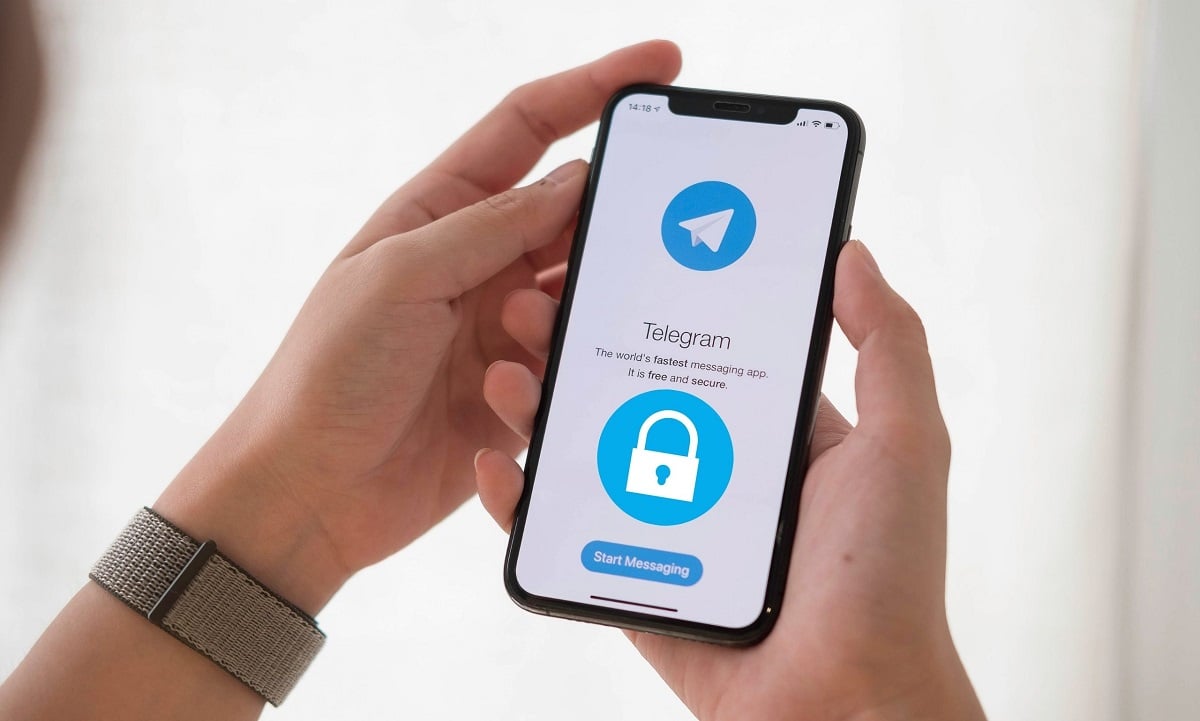


Ανάκτηση μηνυμάτων Telegram: Πώς να το κάνετε;
Μέθοδοι ανάκτησης μηνυμάτων Telegram
Δημιουργία αντιγράφων ασφαλείας
Αυτή η πρώτη μέθοδος, όπως είναι προφανές, είναι η ασφαλέστερη και πιο αξιόπιστη που μπορεί να χρησιμοποιηθεί επίσημα για να επιτευχθεί ανάκτηση μηνυμάτων τηλεγραφήματος.
Όπως σε κάθε περίπτωση Λειτουργικό Σύστημα ή Εφαρμογή, ένα αρχέγονο καλή πρακτική ασφάλειας υπολογιστών είναι να κάνουμε συχνή και τακτική δημιουργία αντιγράφων ασφαλείας, μέσω εγγενών λειτουργιών του, ή μέσω εργαλείων τρίτων ή χειροκίνητα, εάν είναι απαραίτητο. ΚΑΙ Telegram, όπως και άλλα εφαρμογές άμεσων μηνυμάτων, έχει ενσωματωμένη λειτουργία για αυτό.
Πριν λοιπόν διαγράψτε ένα μήνυμα ή μια συνομιλία από το Telegram, συνιστάται για ασφάλεια να δημιουργήσετε αντίγραφο ασφαλείας. Και να το κάνετε κάθε φορά που κρίνεται απαραίτητο, έτσι ώστε σε περίπτωση σφάλμα χρήστη ή σφάλμα εφαρμογής, μπορούμε να έχουμε πρόσβαση στη δυνατότητα ανάκτηση μηνυμάτων ή αρχείων από το Telegram.
δημιουργήστε ένα αντίγραφο ασφαλείας
να ενεργοποιήστε ή εκτελέστε ένα αντίγραφο ασφαλείας, πρέπει να εγκαταστήσουμε και χρησιμοποιήστε την εφαρμογή Telegram Desktop. Και ακολουθήστε τα επόμενα βήματα:
- Πάτα το κουμπί μενού τηλεγραφήματος, που βρίσκεται κοντά στην επάνω αριστερή γωνία με τη μορφή 3 οριζόντιων λωρίδων.
- Επίλεξε το Επιλογή ρυθμίσεων, μετά το Προηγμένη επιλογή και συνεχίζουμε να επιλέγουμε το Επιλογή εξαγωγής δεδομένων Telegram, το οποίο είναι τελευταίο στη λίστα που εμφανίζεται σε αυτό το παράθυρο.
- Σε αυτό το νέο αναδυόμενο παράθυρο που ονομάζεται Εξαγωγή των δεδομένων σας, όλα εκείνα τα στοιχεία που μπορούν να θεωρηθούν απαραίτητα ή απαραίτητα πρέπει να επιλέγονται για κάθε χρήστη.
- Μόλις τα έχετε όλα έτοιμα για να ταιριάζουν σε όλους, πρέπει να πατήσετε το κουμπί εξαγωγήςκαι περιμένετε να ολοκληρωθεί η διαδικασία. Και εάν είναι απαραίτητο, η επιτυχημένη διαδικασία δημιουργίας του αρχείου αντιγράφου ασφαλείας μπορεί να επαληθευτεί, στην προκαθορισμένη ή προκαθορισμένη διαδρομή.
Ανάκτηση μηνυμάτων και αρχείων από αντίγραφο ασφαλείας
Στην πραγματικότητα, δεν υπάρχει μέθοδος ανάκτησης ή εισαγωγής αντιγράφων ασφαλείας ή μηνυμάτων και αρχείων του Telegram. Ωστόσο, όταν κάνουμε Backup με τη μέθοδο που εξηγείται παραπάνω, πρέπει να φροντίσουμε να πατήσουμε το Εξαγωγή του παραθύρου των δεδομένων σαςστο πλαίσιο του Ενότητα τοποθεσίας και μορφής που είναι στο τέλος του, επιλογή HTML αναγνώσιμη από τον άνθρωπο, ώστε ανά πάσα στιγμή να χρειαστεί, είπε εφεδρικό αρχείο θάλασσα προσβάσιμο και αναγνώσιμο από οποιονδήποτε, και έτσι μπορείτε να εξερευνήσετε και να προβάλετε ένα διαγραμμένο μήνυμα ή αρχείο.
Επιπλέον, δεδομένου ότι η Το αρχείο που δημιουργήθηκε είναι σε μορφή HTML, θα έπρεπε να είναι ανοίξτε με το πρόγραμμα περιήγησης Ιστού της προτίμησής σας. Και για να ολοκληρώσετε την εξήγηση αυτής της μεθόδου και να τα κάνετε όλα πιο ξεκάθαρα, παρακάτω είναι τα βήματα όλων όσων εξηγήθηκαν παραπάνω:
- Ανοίξτε το Telegram Desktop στον υπολογιστή σας.
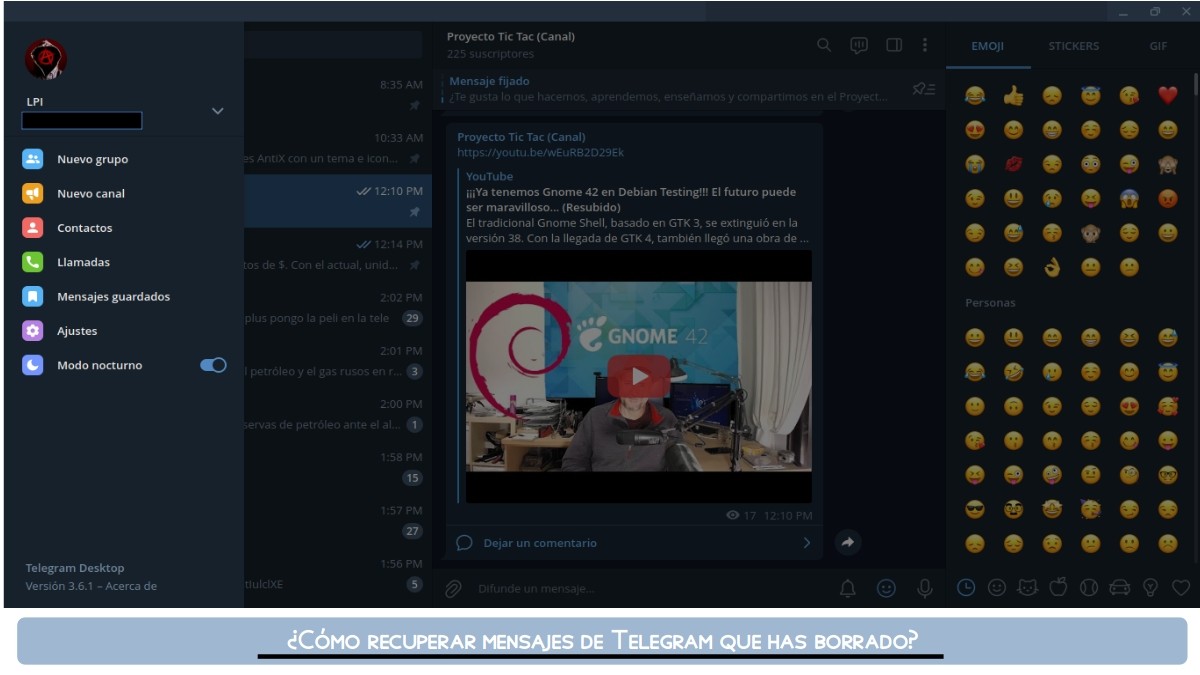
- Ενεργοποιήστε το μενού διαμόρφωσης και επιλέξτε την επιλογή Ρυθμίσεις.
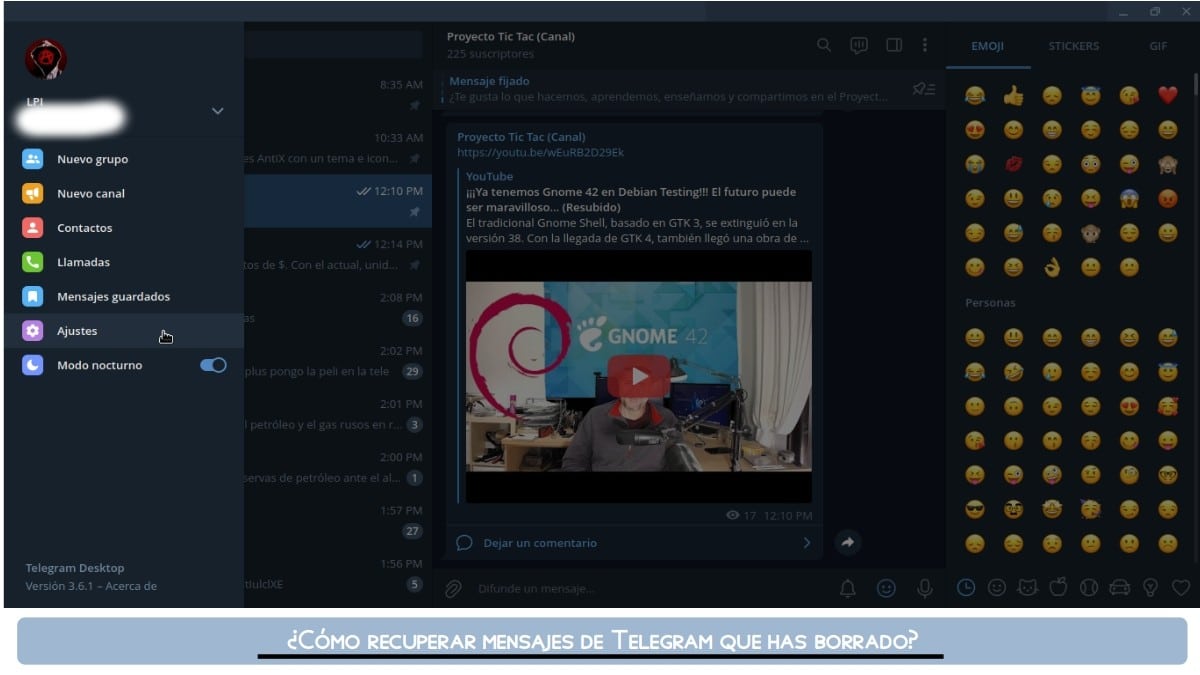
- Επιλέξτε την επιλογή Για προχωρημένους.

- Επιλέξτε την επιλογή Εξαγωγή δεδομένων από το Telegram.
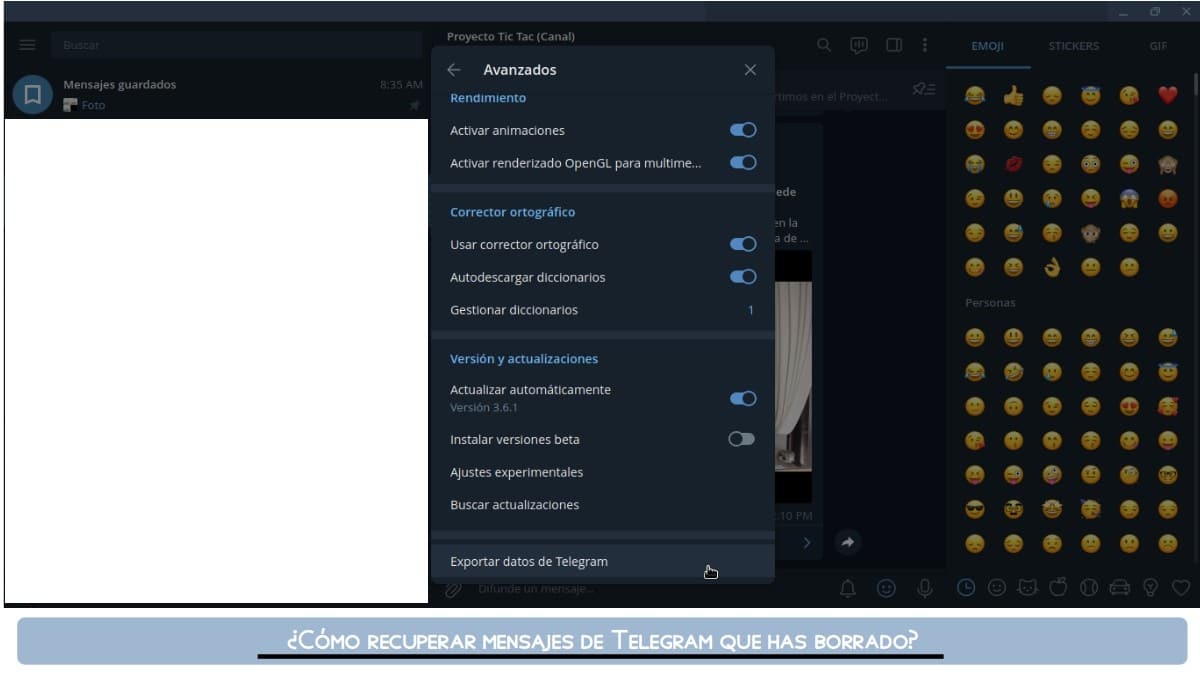
- Διαμορφώστε τις παραμέτρους του Backup για εκτέλεση.
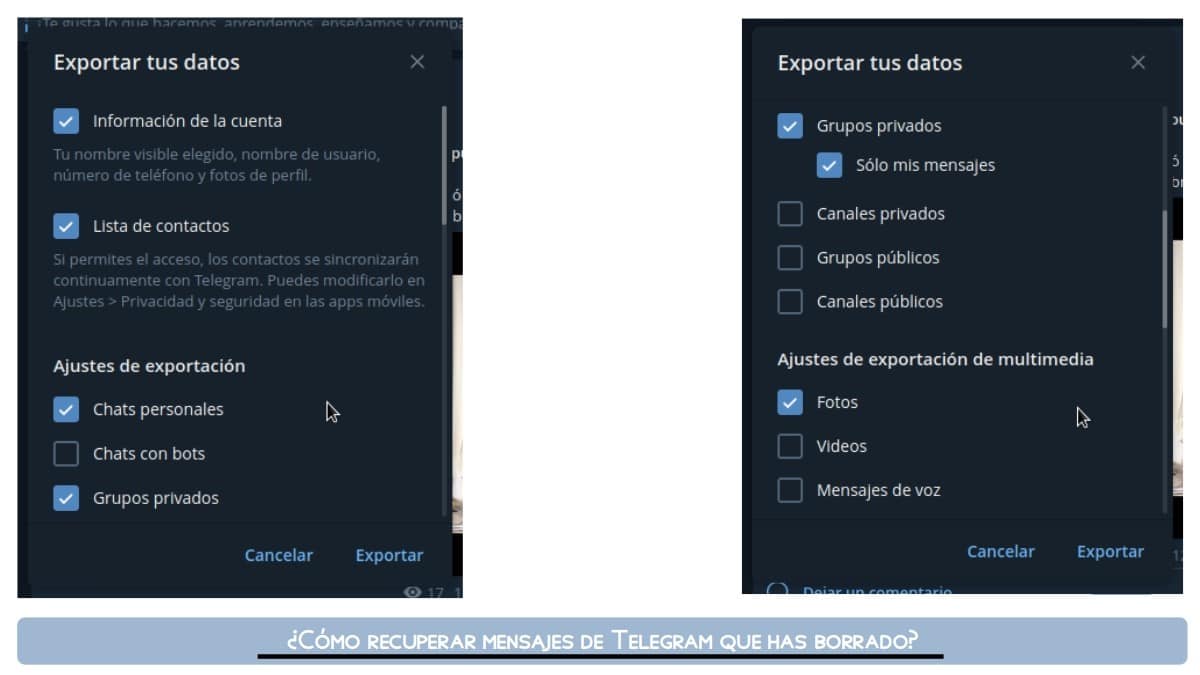
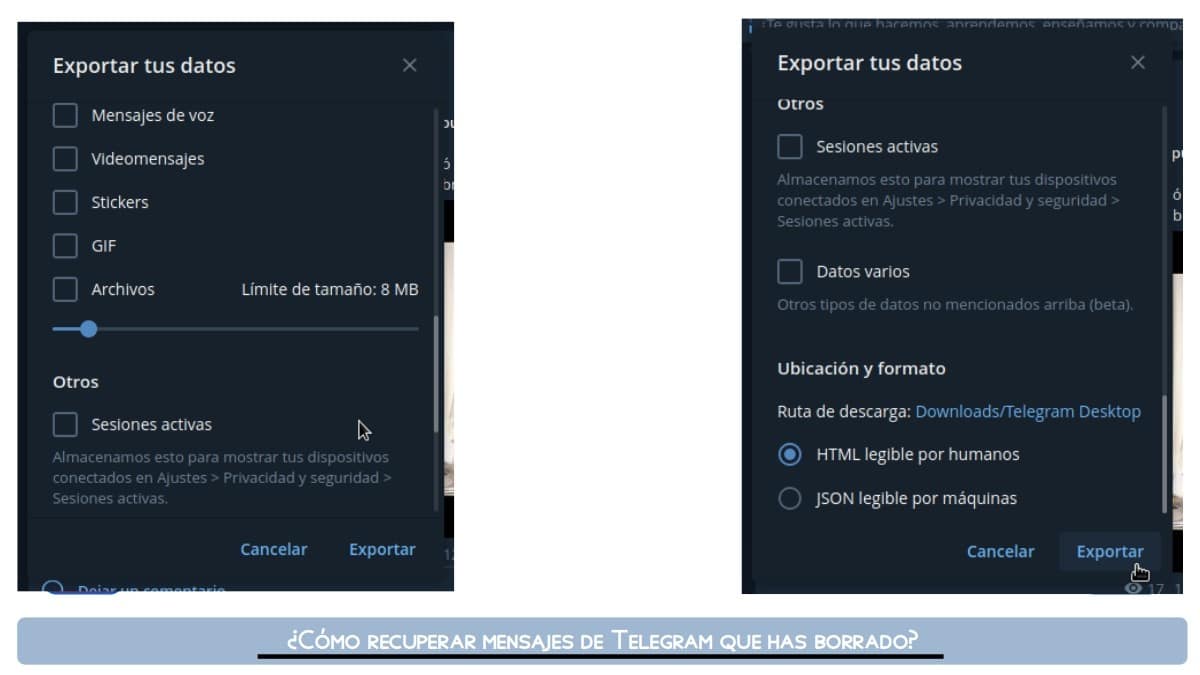

- Αναζητήστε, ανοίξτε και εξερευνήστε το αρχείο αντιγράφου ασφαλείας.
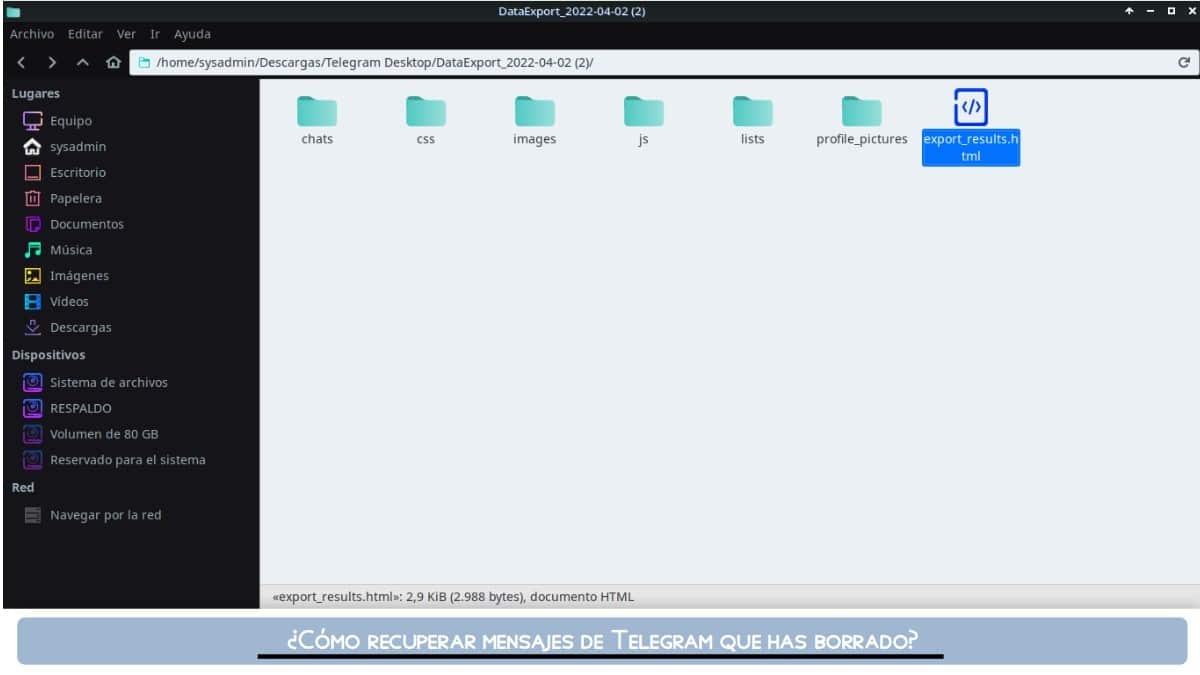
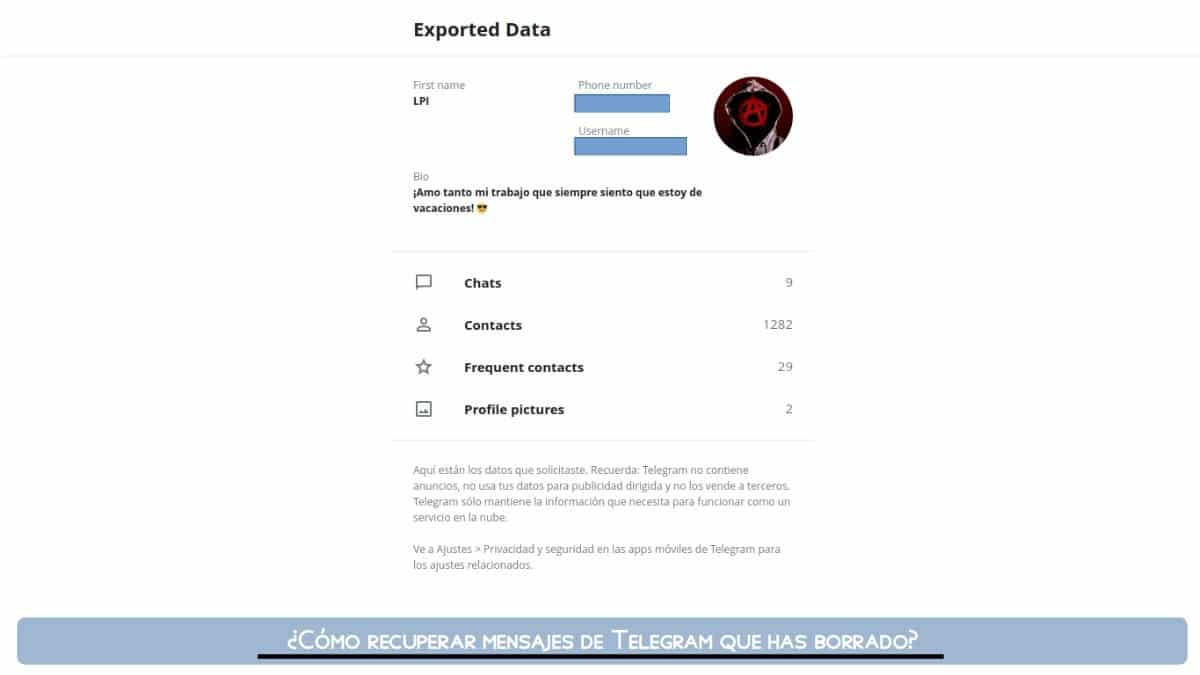
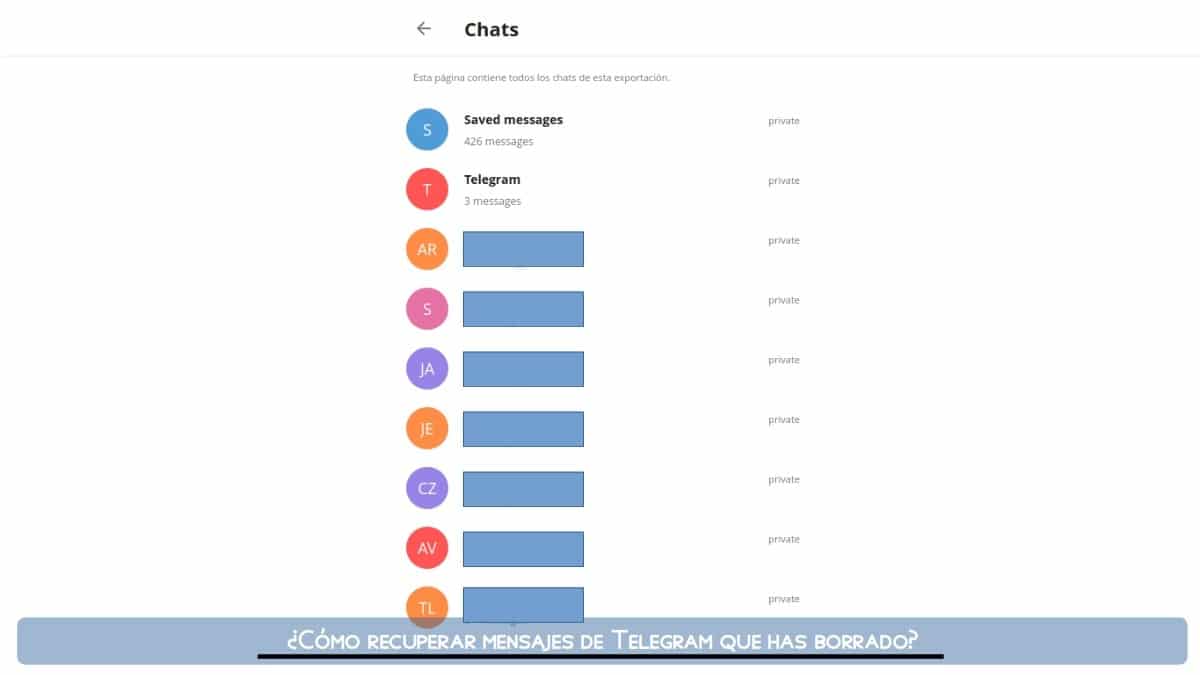
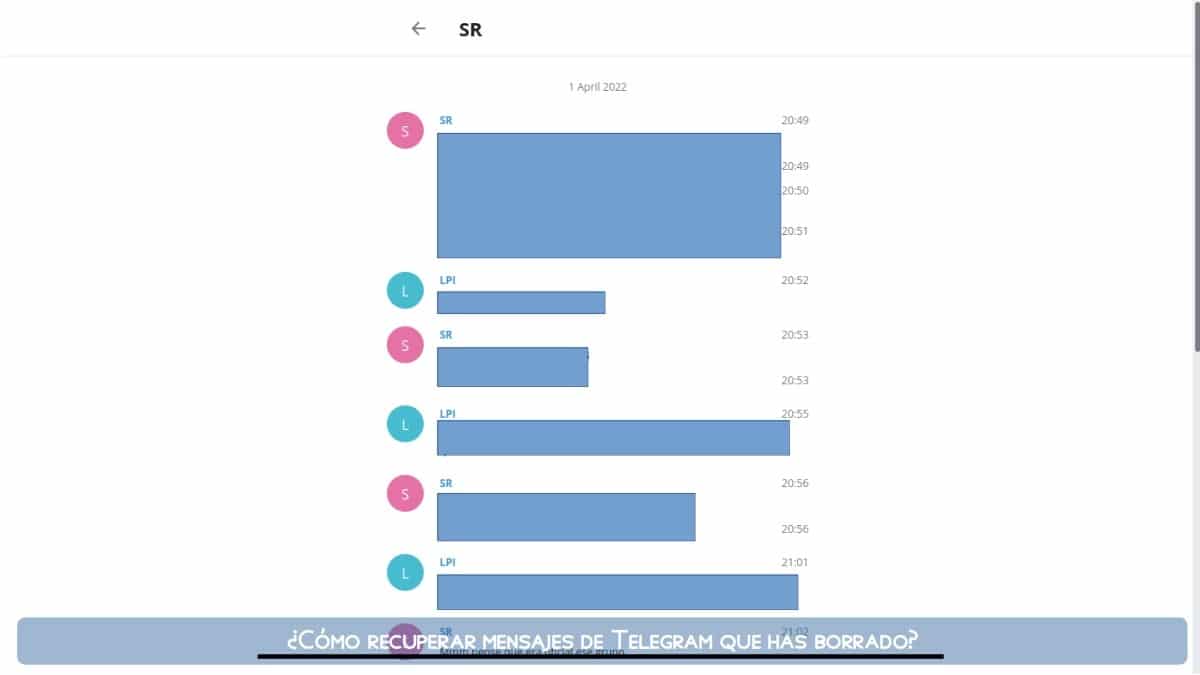
Άλλες εναλλακτικές μέθοδοι
- Επιλογή αναίρεσης διαγραμμένου μηνύματος: Αυτή η μέθοδος σάς επιτρέπει να ανακτήσετε αμέσως ένα διαγραμμένο μήνυμα, σε α παρέλευση 5 δευτερολέπτων. πατώντας το αναίρεση ειδοποίησης που εμφανίζεται μετά τη διαγραφή ενός μηνύματος.
- Φάκελος προσωρινής μνήμης εφαρμογής: Αυτή η μέθοδος σάς επιτρέπει να προβάλλετε και να εξαγάγετε αρχεία απευθείας από το σύστημα αρχείων του κινητού. Στα κινητά Android, βρίσκεται στην ακόλουθη διαδρομή:
«/Android/data/org.telegram.messenger/cache». Και επίσης στο δρόμο«/Android/data/org.telegram.messenger/files»είναι δυνατή η πρόσβαση σε ορισμένα αρχεία που έχουν ήδη διαγραφεί από την εφαρμογή. - Φάκελος αρχείων εφαρμογής: Αυτή η μέθοδος σάς επιτρέπει επίσης να προβάλλετε και να εξαγάγετε αρχεία απευθείας από το σύστημα αρχείων του κινητού. Στα κινητά Android, βρίσκεται στην ακόλουθη διαδρομή:
«/Telegram». Και μέσα σε αυτό υπάρχουν οι ακόλουθοι φάκελοι:«/Audio , /Documents , /Images y /Video»όπου είναι δυνατή η πρόσβαση σε ορισμένα αρχεία ανά τύπο, που έχουν ήδη διαγραφεί από την εφαρμογή. - Ιστορικό ειδοποιήσεων: Αυτή η τελευταία μέθοδος είναι διαθέσιμη μόνο για Android 11 ή νεότερη έκδοση. Αυτή η λειτουργία μας επιτρέπει να βλέπουμε όλες τις ειδοποιήσεις που έχουμε λάβει στο τηλέφωνο, συμπεριλαμβανομένων των μηνυμάτων Telegram που έχουμε διαγράψει.
να πιο χρήσιμες και πρόσφατες πληροφορίες για το Telegram, είναι πάντα ιδανικό να εξερευνήσετε το δικό σας Blog y Ενότητα Συχνές ερωτήσεις (FAQ)..

περίληψη
Εν ολίγοις, να ξέρεις πως «ανάκτηση μηνυμάτων Telegram» που έχουμε διαγράψει κάποια στιγμή, αρκεί μόνο να εκτελέσουμε μερικά από αυτά απλές μεθόδους έχουν ήδη εμφανιστεί, για να έχετε ξανά πρόσβαση σε αυτά. Αφού, πολλές φορές για λόγους σφάλματος ή χώρου, επιδιώκουμε πάντα να διατηρούμε τις συσκευές μας βέλτιστα και τον αποθηκευτικό τους χώρο ελεύθερο, και ένας από τους τρόπους που καταφεύγουμε είναι ακριβώς διαγραφή μηνυμάτων. Και η δυνατότητα ανάκτησής τους μπορεί να είναι μεγάλη βοήθεια ανά πάσα στιγμή.
Τέλος, ελπίζουμε ότι αυτή η έκδοση θα είναι πολύ χρήσιμη για το σύνολο «Comunidad de nuestra web». Και αν σας άρεσε, φροντίστε να το σχολιάσετε εδώ και να το μοιραστείτε με άλλους στους αγαπημένους σας ιστότοπους, κανάλια, ομάδες ή κοινότητες σε κοινωνικά δίκτυα ή συστήματα ανταλλαγής μηνυμάτων. Επίσης, θυμηθείτε να επισκεφτείτε μας ΑΡΧΙΚΗ ΣΕΛΙΔΑ για να εξερευνήσετε περισσότερα νέα και γίνετε μέλος μας επίσημη ομάδα του FACEBOOK.